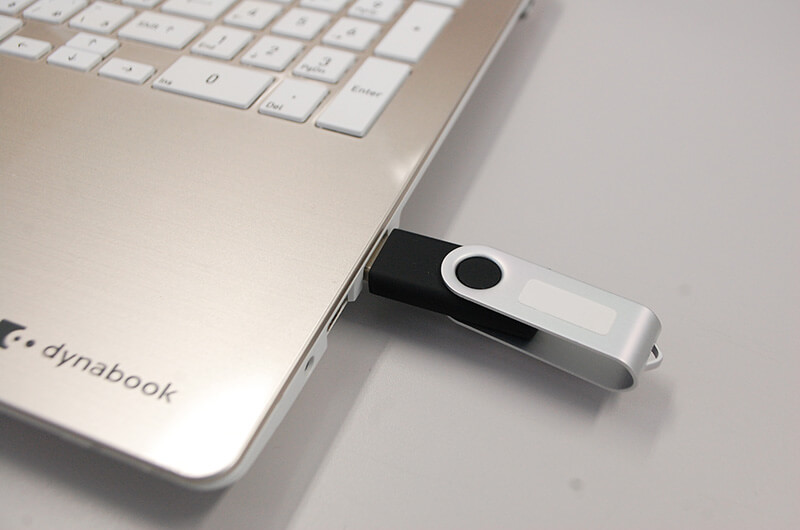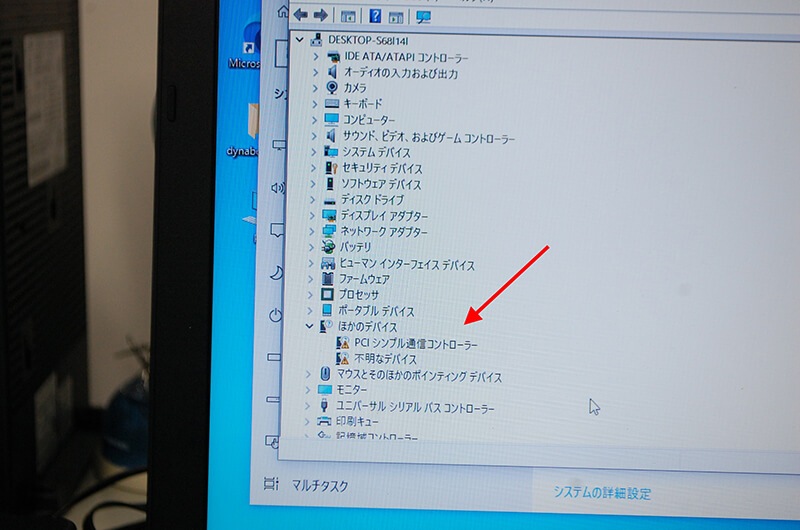
インストールする
リカバリーメディアが無ければ作れば良い!
というような格好良いセリフではありませんが、単純にwindows10(PRO or HOME)をインストールすれば動きますので、それをすれば良いと思いますよ。
作成編のページでも言いましたが、専用のリカバリーを使った時とそうでない時は専用のアプリが使えないだけでパソコン単体として問題ありません。
USBメモリ作成編
ブート(起動)
作成したUSBメモリをドライブに入れます。

起動時にF12を連打します。そうするとブートメニューがでますので、USB Memory を選びます。
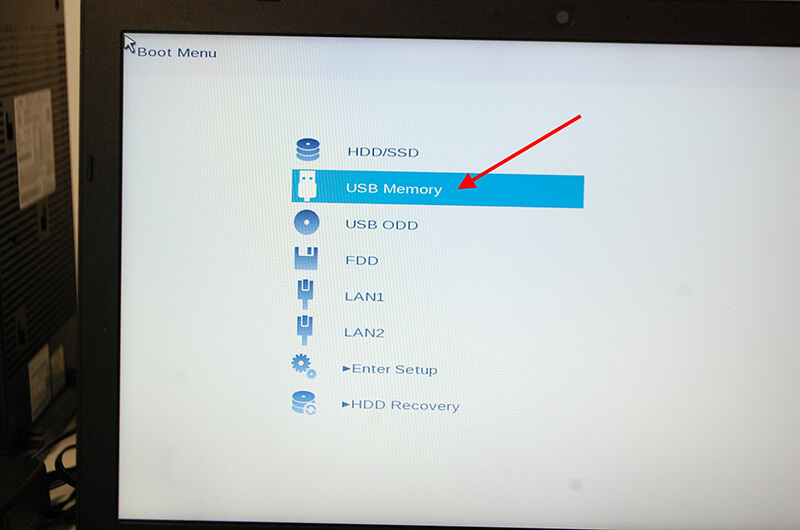
しばらく待ってください。
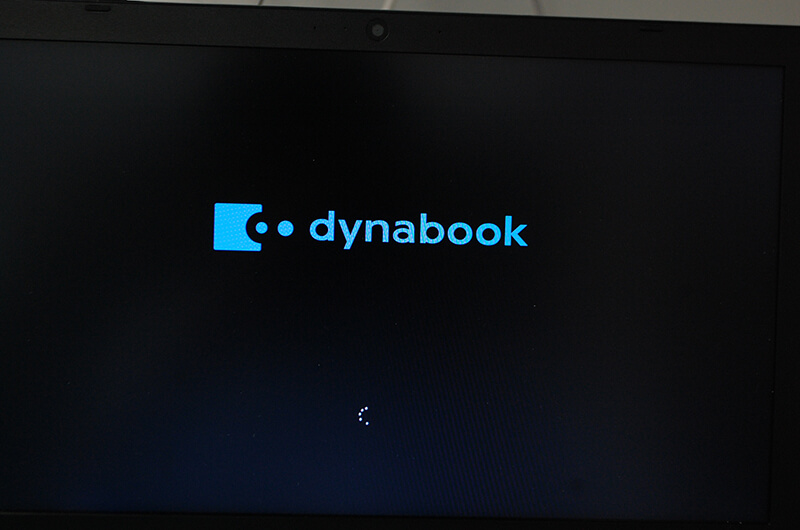
インストール
すると下記の画面になりますので、「次へ」
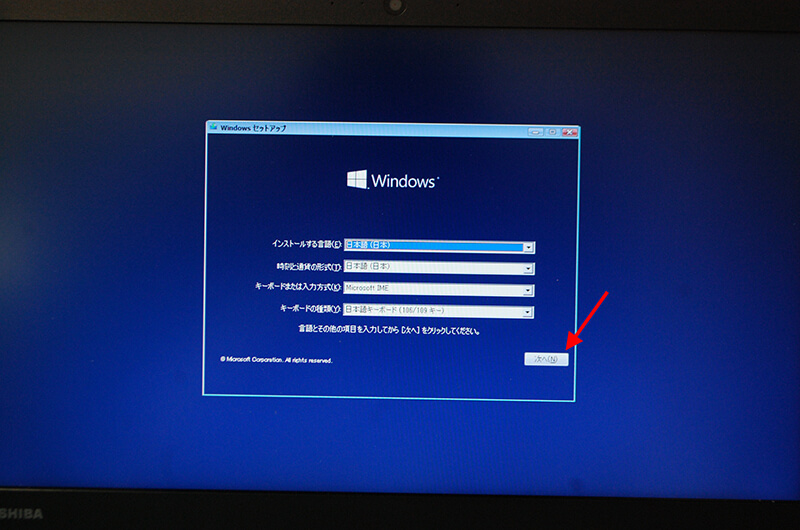
「今すぐインストール」
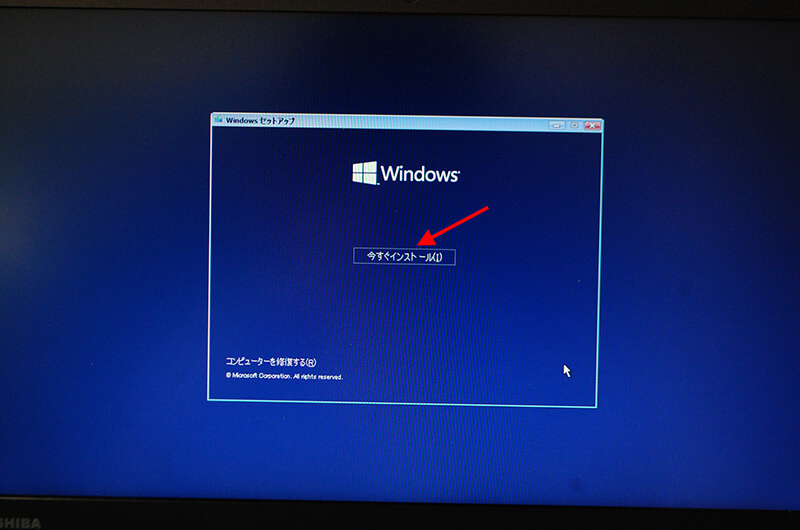
しばらく待ってください。
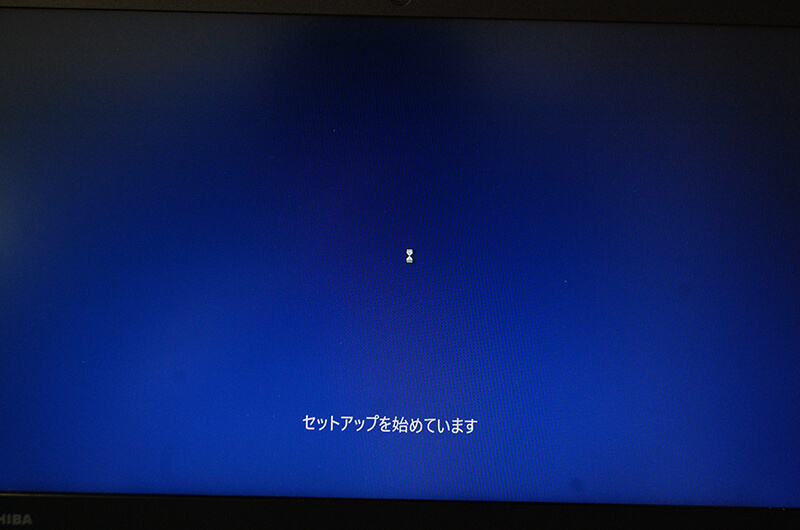
プロダクトキー入力の画面がでますので、下側にある「プロダクトキーがありません」を選んでください。
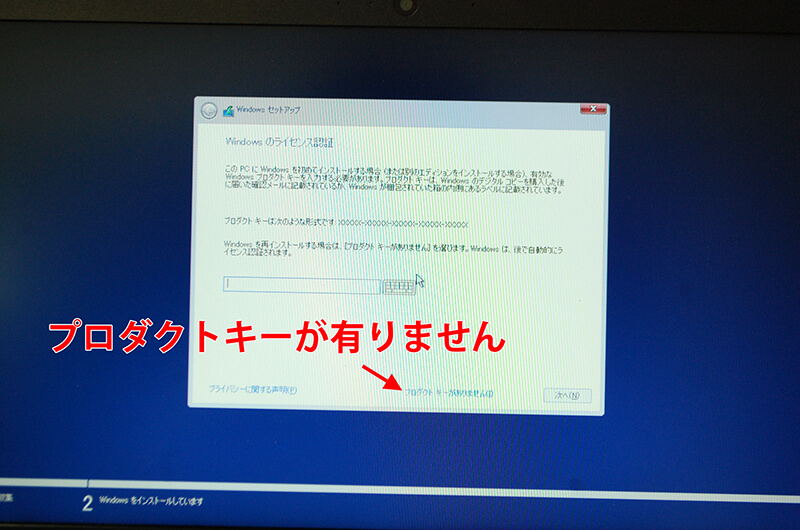
ここで自分のパソコンはどのライセンスを持っているか?確認して選んでください。
基本的にビジネスモデルは「Pro」、量販店などで購入したおしゃれなモデルは「HOME」です。
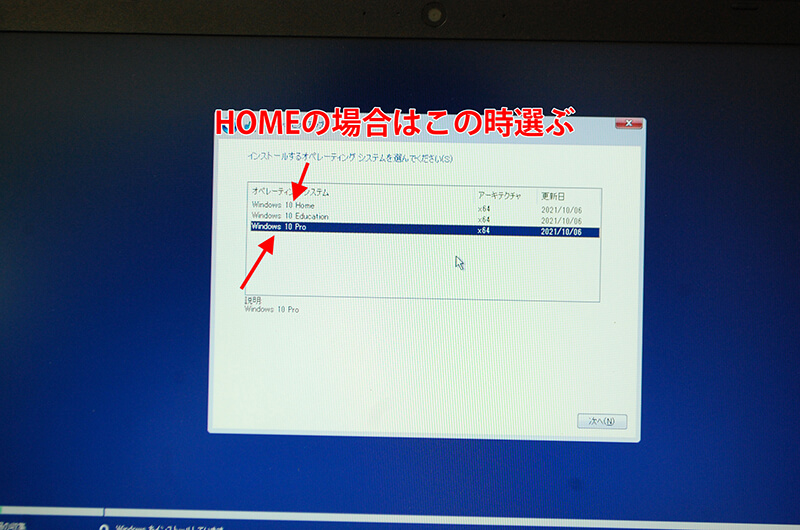
「同意します」にチェックを入れて、「次へ」
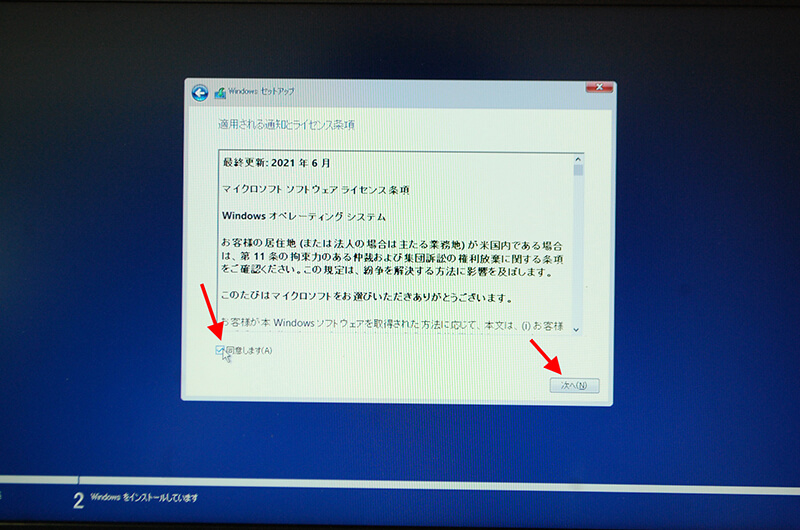
カスタム windowsのみをインストールする・・を選んでください。
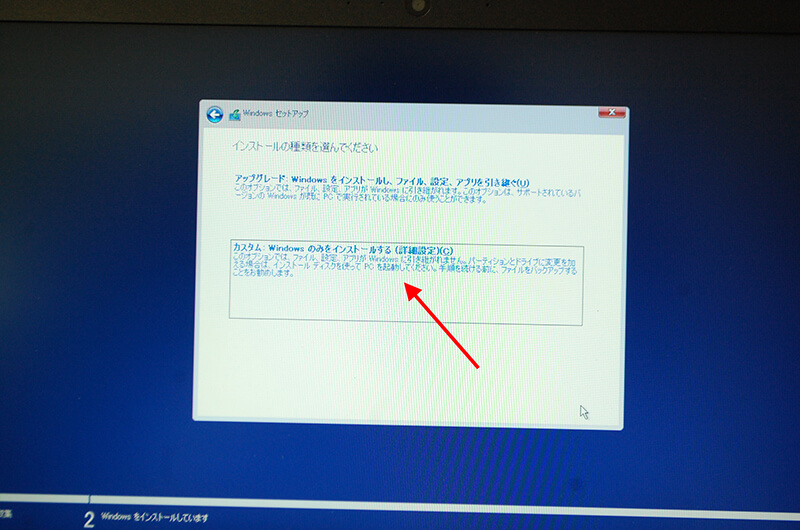
インストールするパーティションを選びます。
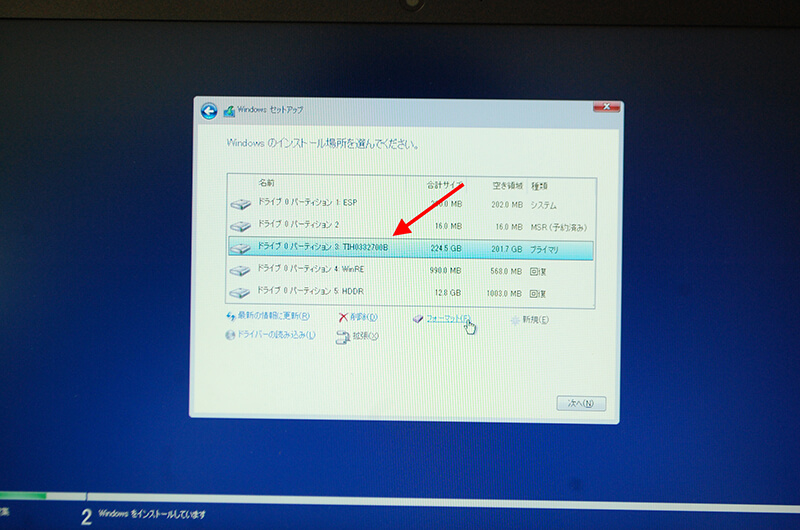
何かwindowsが入っていますが、そこに書いて良いですか?という警告ガイダンスですので、そのエリアが不要であれば「OK」で進んでください。(前のデータは全て消失します)
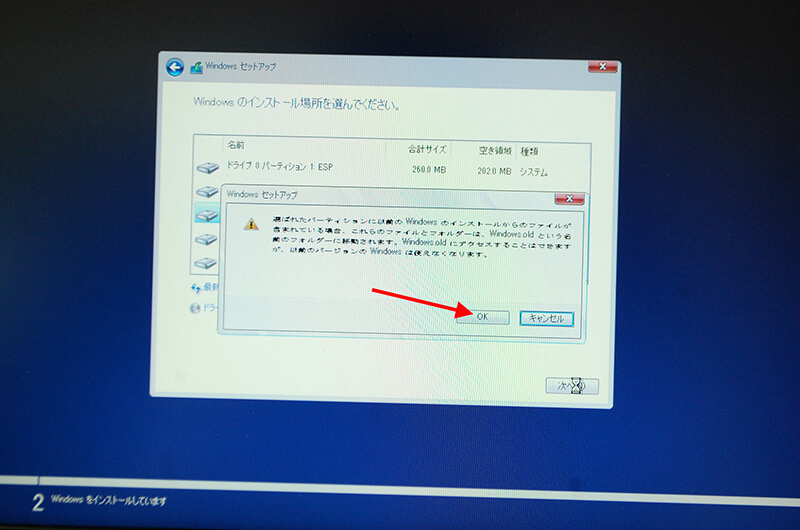
しばらくインストールが続きます。
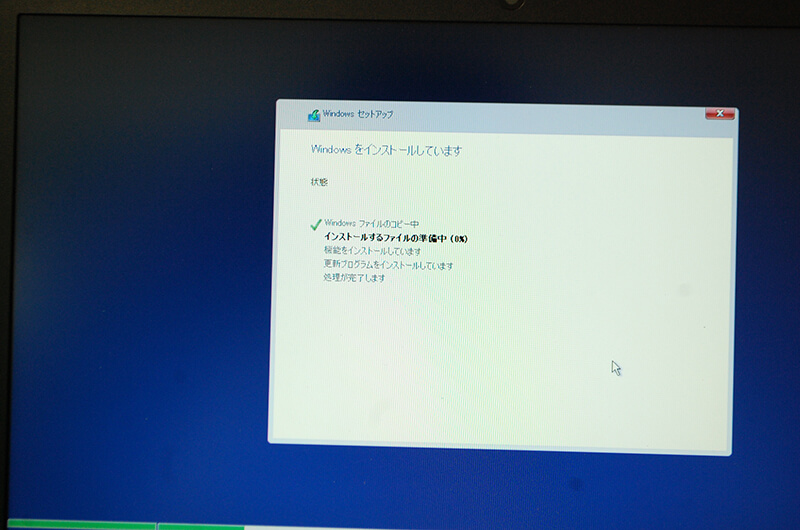
後処理
初期設定して、完成!です

最初はデバイスエラーがでます
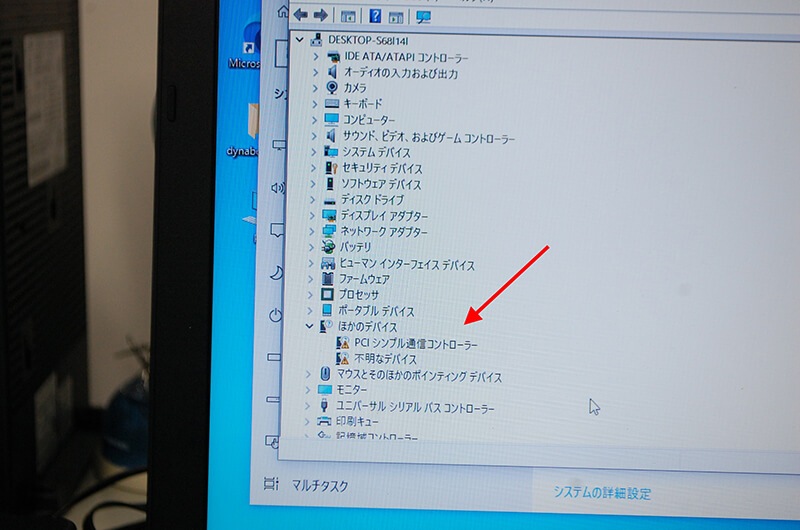
windowsアップデートをします。
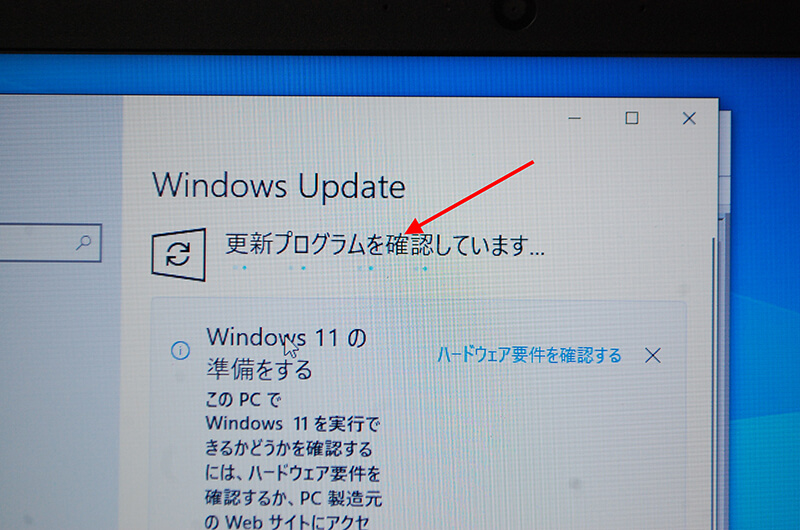
そして再起動します。
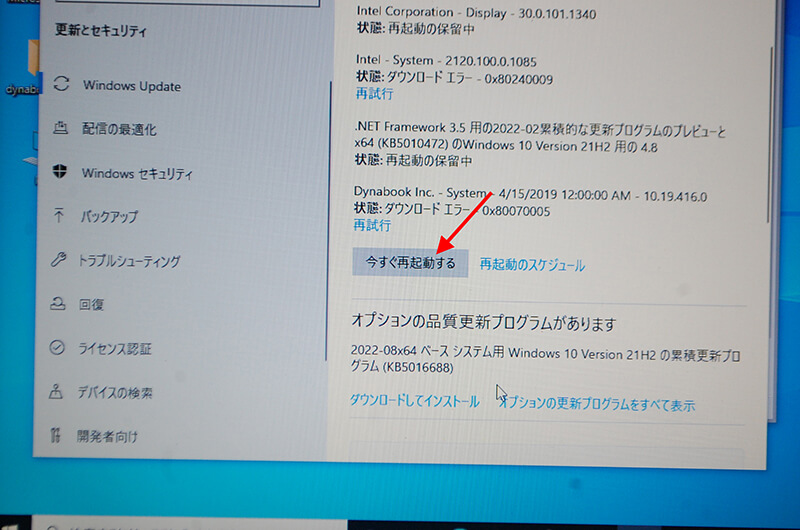
エラーが消えます。
windows10はほとんどのデバイスのドライバーを保持していますので、基本はどのメーカーパソコンでもエラーなしで動きます。(特殊なデバイスはご自身で設定してください)

以上